Como Configurar uma Reunião Recorrente no Teams

Você precisa agendar reuniões recorrentes no MS Teams com os mesmos membros da equipe? Aprenda como configurar uma reunião recorrente no Teams.

Os dias do Skype for Business estão contados. A Microsoft está planejando encerrar oficialmente o suporte para o serviço em 31 de julho de 2021. Isso significa que você tem apenas alguns meses restantes para concluir a migração do Skype for Business para o Microsoft Teams. Os administradores de TI têm duas opções à sua disposição: eles podem migrar todos os usuários de uma só vez ou em etapas. Vamos ver o que você precisa fazer para concluir a migração. No final desta postagem, também listaremos algumas notas importantes sobre a transição.
Em primeiro lugar, envie uma notificação a todos os usuários SfB informando-os sobre a migração. Não os pegue de surpresa.
Em seguida, navegue até o Centro de administração de equipes e clique em Configurações gerais da organização .
Selecione atualização de equipes e localize o modo de coexistência .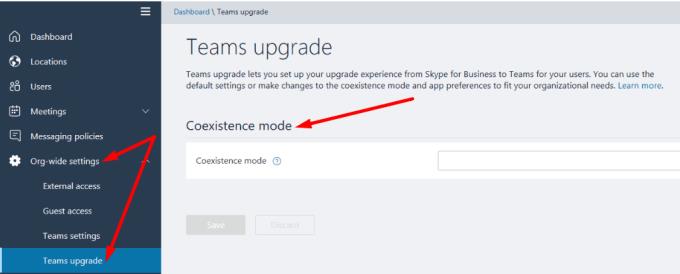
Ative a opção que diz Notificar os usuários do Skype for Business que uma atualização para o Teams está disponível .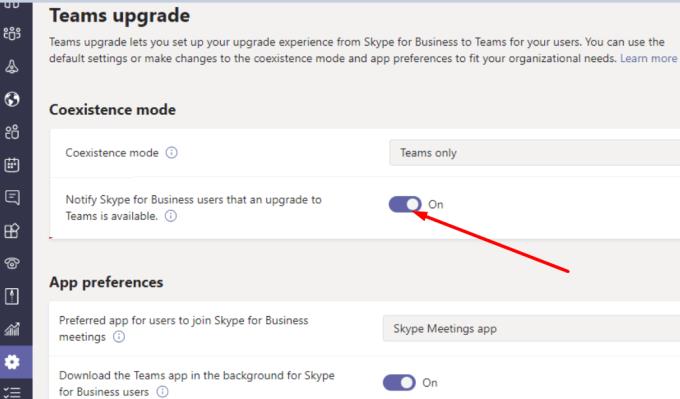
Ajuste as configurações e defina o modo de coexistência como Somente equipes usando o menu suspenso.
Como alternativa, você também pode migrar usuários em etapas. Na verdade, essa é a opção que recomendamos. Migre o primeiro lote de usuários e verifique se eles encontram algum problema específico. Migrar usuários de uma plataforma para outra é um processo complexo e problemas inesperados podem ocorrer ao longo do caminho.
Atualizar usuários em estágios permite mitigar alguns riscos importantes. Por exemplo, se algo inesperado acontecer e os funcionários não conseguirem se comunicar e colaborar, isso terá um grande impacto em sua produtividade. Vamos ver como você pode migrar usuários em lotes.
Primeiro, identifique os usuários qualificados para criar o primeiro grupo de atualização.
Em seguida, vá para o Teams Admin Center, clique em Users e selecione os primeiros usuários para criar a Política de atualização do Teams . Você pode configurar esta política para até 20 usuários de uma vez.
Para fazer isso, clique em Editar configurações e, em Atualização de equipes , ative a notificação de atualização.
Em seguida, clique em Usuários novamente e selecione Editar configurações .
Em seguida, selecione o modo de Coexistência para esse grupo de usuários e defina-o como Somente equipes .
Valide as mudanças para migrar o primeiro grupo de usuários.
A migração do Skype for Business para o Microsoft Teams é iminente. Certifique-se de que sua organização esteja tecnicamente preparada para lidar com a atualização. O ideal é concluir a migração antes do prazo final de 31 de julho.
Você já concluiu a migração? Você encontrou alguma dificuldade particular durante o processo? Deixe-nos saber nos comentários abaixo.
Você precisa agendar reuniões recorrentes no MS Teams com os mesmos membros da equipe? Aprenda como configurar uma reunião recorrente no Teams.
O Microsoft Teams atualmente não suporta a transmissão nativa de suas reuniões e chamadas para sua TV. Mas você pode usar um aplicativo de espelhamento de tela.
Atualmente, não é possível desativar perguntas anônimas em Eventos Ao Vivo do Microsoft Teams. Mesmo usuários registrados podem enviar perguntas anônimas.
Descubra como alterar o plano de fundo no Microsoft Teams para tornar suas videoconferências mais envolventes e personalizadas.
Aprenda a configurar mensagens de ausência temporária no Microsoft Teams e como isso pode ajudar sua comunicação.
Aprenda a utilizar o fluxo de trabalho de <strong>aprovação</strong> do Microsoft Teams com dicas e orientações úteis.
Descubra como bloquear e desbloquear contatos no Microsoft Teams e explore alternativas para um ambiente de trabalho mais limpo.
As reuniões online são quase sempre sinônimos de videochamada em grupo. Descubra como criar salas de sessão no Microsoft Teams para uma colaboração mais eficiente.
Descubra 139 fundos fantásticos para o Microsoft Teams e como utilizá-los para suas reuniões, aumentando a diversão e privacidade!
Veja algumas dicas e truques para aproveitar ao máximo o Microsoft Teams no celular
Você sempre quis receber uma notificação sobre atividades que acontecem dentro das equipes relacionadas a documentos sendo carregados, formulários sendo assinados ou até mesmo tarefas sendo
Veja como você pode executar várias instâncias do Microsoft Teams lado a lado
Veja como você pode configurar uma reunião do Microsoft Teams no Outlook
Você sabia que pode gerenciar seus dados e armazenamento no aplicativo Teams no iOS e Android? Veja como.
Quer economizar tempo durante o seu dia agitado? Você pode querer usar comandos Slash em equipes. Com esses comandos, você pode acabar economizando algum tempo durante o dia e usar o teclado para algumas tarefas comuns.
Adicionou alguém a um time que não pertence? Não se preocupe, veja como você pode removê-lo.
Explicamos anteriormente como funciona a versão desktop da experiência, mas hoje vamos dar uma olhada na versão móvel no iOS e Android.
Aqui está uma olhada nas 5 principais configurações que você precisa alterar agora no Microsoft Teams
O Yammer tem seu próprio aplicativo Microsoft 365, mas também funciona bem com o aplicativo Microsoft Teams. Veja como você pode adicionar o Yammer às equipes com apenas alguns cliques
Veja como você pode começar a usar o Shift in Teams para gerenciar você e seus funcionários, horários e horários de trabalho.
Você tem alguns arquivos RAR que deseja converter em arquivos ZIP? Aprenda como converter arquivo RAR para o formato ZIP.
Você precisa agendar reuniões recorrentes no MS Teams com os mesmos membros da equipe? Aprenda como configurar uma reunião recorrente no Teams.
Mostramos como mudar a cor do destaque para texto e campos de texto no Adobe Reader com este tutorial passo a passo.
Neste tutorial, mostramos como alterar a configuração de zoom padrão no Adobe Reader.
O Spotify pode ser irritante se abrir automaticamente toda vez que você inicia o computador. Desative a inicialização automática seguindo estes passos.
Se o LastPass falhar ao conectar-se aos seus servidores, limpe o cache local, atualize o gerenciador de senhas e desative suas extensões de navegador.
O Microsoft Teams atualmente não suporta a transmissão nativa de suas reuniões e chamadas para sua TV. Mas você pode usar um aplicativo de espelhamento de tela.
Descubra como corrigir o Código de Erro do OneDrive 0x8004de88 para que você possa voltar a usar seu armazenamento em nuvem.
Está se perguntando como integrar o ChatGPT no Microsoft Word? Este guia mostra exatamente como fazer isso com o complemento ChatGPT para Word em 3 passos fáceis.
Mantenha o cache limpo no seu navegador Google Chrome com esses passos.







![139 Fundos fantásticos do Microsoft Teams para aumentar a diversão! [Maio de 2021] 139 Fundos fantásticos do Microsoft Teams para aumentar a diversão! [Maio de 2021]](https://cloudo3.com/resources8/images31/image-9284-0105182759427.jpg)
















